Содержание
Помните ли вы волнение, когда Apple впервые представила Memoji ? Это была сенсация в цифровом мире, позволившая людям выразить себя с помощью забавных и персонализированных аватаров. Но представьте, что вы можете продемонстрировать свою истинную сущность, надевая Apple Видение Про . Именно здесь на помощь приходит Persona — новаторская функция, которая позволяет оживить мимику и жесты рук, делая виртуальное взаимодействие более аутентичным и увлекательным. Позвольте нам рассказать вам, как создать свой собственный образ в Apple Vision Pro.
Как создать свою личность
Создать образ в Apple Vision Pro сложнее, чем в Memoji. Это может занять некоторое время и потребовать немного более длительного процесса установки. Следуйте упрощенным инструкциям ниже, чтобы создать свою уникальную личность.
1. Сначала откройте Настройки, выберите Персонал и сведите пальцы, сосредоточившись на Начало работы. >.
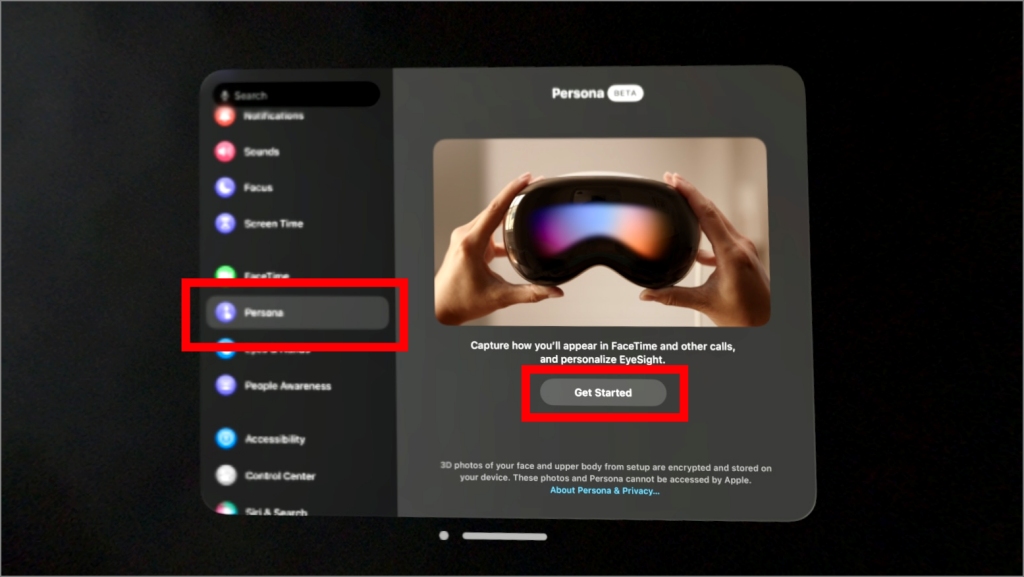
2. Поскольку Persona визуализирует ваше лицо и руки, вам нужно сначала показать свою руку перед Apple Vision Pro, и это позволит получить более подробную информацию о ваших руках для вашей Persona.
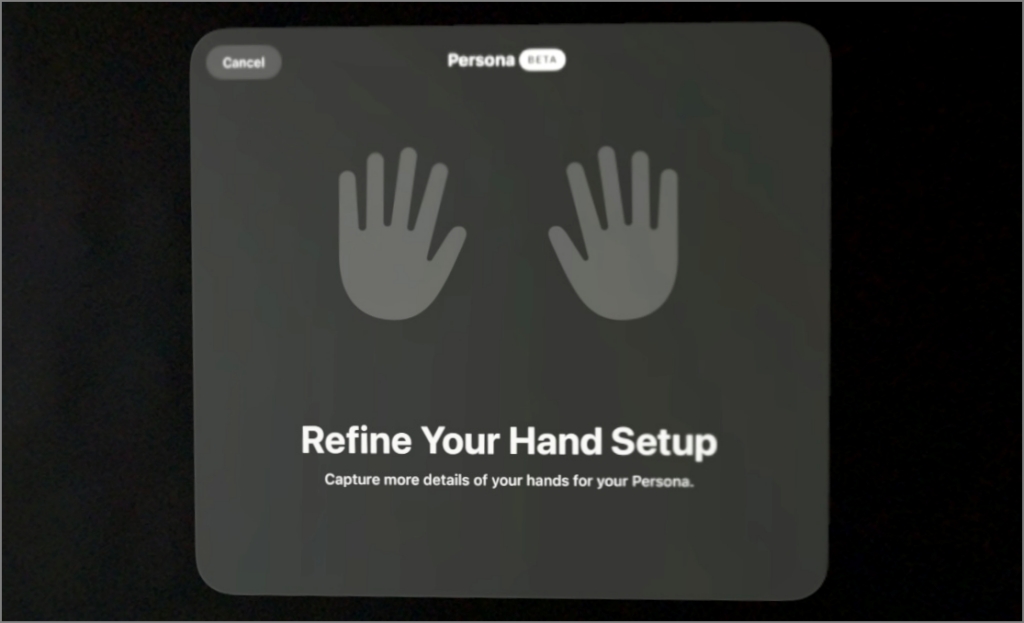
3. После сканирования переверните руку, чтобы отсканировать тыльную сторону ладони.
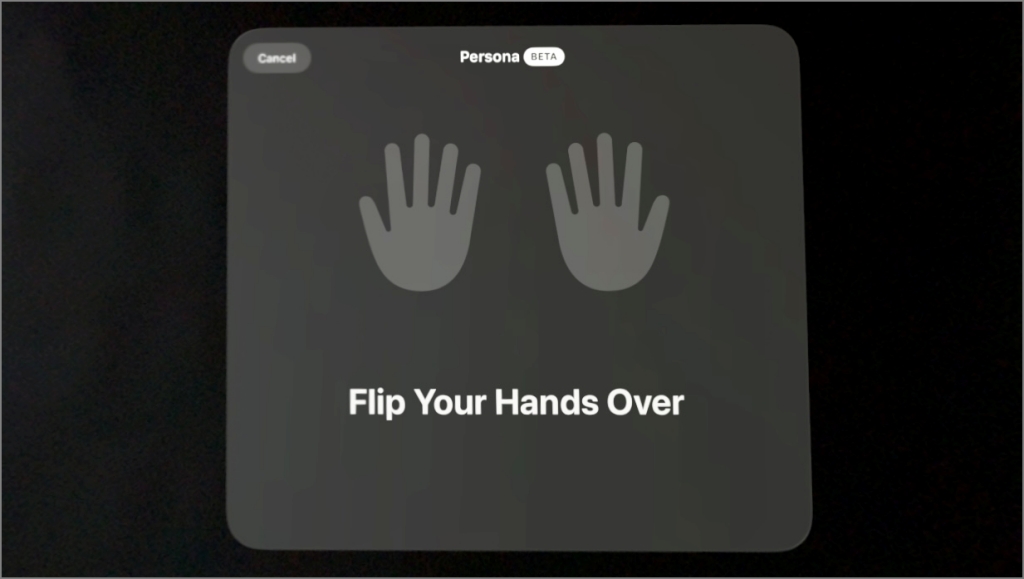
4. Вы получите а демо-видео , которые помогут вам выполнить сканирование вашего лица на предмет Persona.
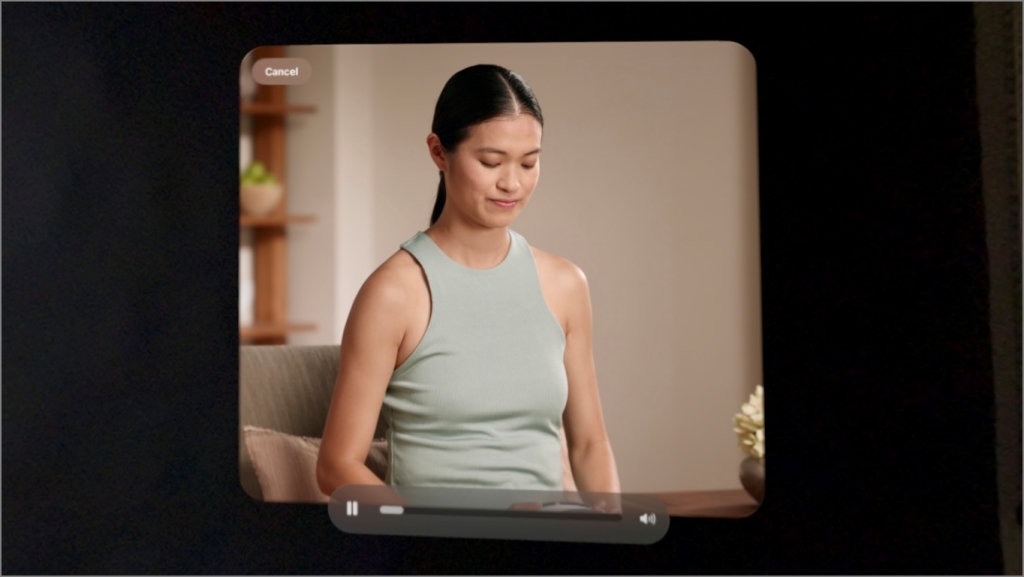
5. Снимите Apple Vision Pro, возьмите его за рамку и поверните так, чтобы передняя часть была обращена к вам на уровне глаз. Когда будете готовы, следуйте устным инструкциям.

6. Вы получите инструкции, как поворачивать голову в разных направлениях и изображать различные выражения лица, держа Apple Vision Pro перед собой. Если вы не слышите инструкции, не волнуйтесь! На переднем дисплее также появятся визуальные эффекты, которые помогут вам в этом процессе.
- Стрелки направления. Легкими движениями поверните голову в указанном направлении.
- Четыре кольца: Сохраняйте рот закрытым, демонстрируя улыбку.
- Три кольца. Демонстрируйте широкую улыбку, показывая зубы.
- Два кольца: Поднимите брови.
- Один звонок: Закройте на мгновение глаза.
- Нет колец: положите обратно Apple Vision Pro.
8. Если вы не можете выполнить одно из выражений лица, дважды щелкните Цифровую корону, чтобы пропустить это выражение и перейти к дальнейшим инструкциям.
9. После того, как вы сделали снимок своего персонажа, вы можете отредактировать его, настроив освещение, температуру и яркость. Если вы носите очки, вы можете надеть их, чтобы ваш персонаж больше напоминал вас.
10. Завершив внесение изменений, нажмите Сохранить. Ваш Persona готов к использованию с такими службами видеовызовов, как FaceTime , Команды Майкрософт и Увеличить .
Совет для профессионалов. Хотите показать друзьям уникальные изображения или особенности интерфейса Vision Pro? Узнайте, как выполнить делать снимки экрана или записывать свой экран на Apple Vision Pro.
Советы профессионалов по созданию своей личности
Пытаясь создать Persona на Apple Vision Pro, мы столкнулись с несколькими препятствиями, которые не позволили нам завершить ее. Поэтому вот несколько полезных советов, которые помогут облегчить процесс создания персоны.
1. Убедитесь, что вы находитесь в хорошо освещенном месте, где ваше лицо получает равномерный свет, избегая при этом теней.
2. Расположитесь на нейтральном фоне, на котором нет слишком много отвлекающих деталей.
3. Не торопитесь и подготовьтесь перед съемкой изображения. Vision Pro начнет съемку только тогда, когда окажется на уровне ваших глаз.
4. Ваше устройство надежно хранит вашу зашифрованную личность, доступную только через Optic ID или выбранный вами пароль в настройках. Отключение Optic ID приведет к безвозвратному удалению вашей Личности.
5. Во время режима путешествия или вызовов FaceTime Apple Vision Pro отключает захват и редактирование персон. Более того, Функция гостевого пользователя предотвращает доступ к вашей Личности.
Совет для профессионалов. Вы можете подключите Apple Vision Pro к Mac создать целенаправленную среду для работы.
Настройте или воссоздайте свой образ в Apple Vision Pro
Функция Persona в Apple Vision Pro в настоящее время находится на стадии бета-тестирования. Из-за этого ваша Персона может выглядеть не идеально при первоначальной записи. Некоторые пользователи отмечают, что руки Apple Vision Pro могут выглядеть непропорционально лицу.
Если вы хотите настроить существующий профиль, перейдите в раздел Настройки на Vision Pro и выберите Персона. Затем выберите в меню Изменить сведения или Повторно захватить, чтобы настроить внешний вид. По завершении выберите Сохранить.
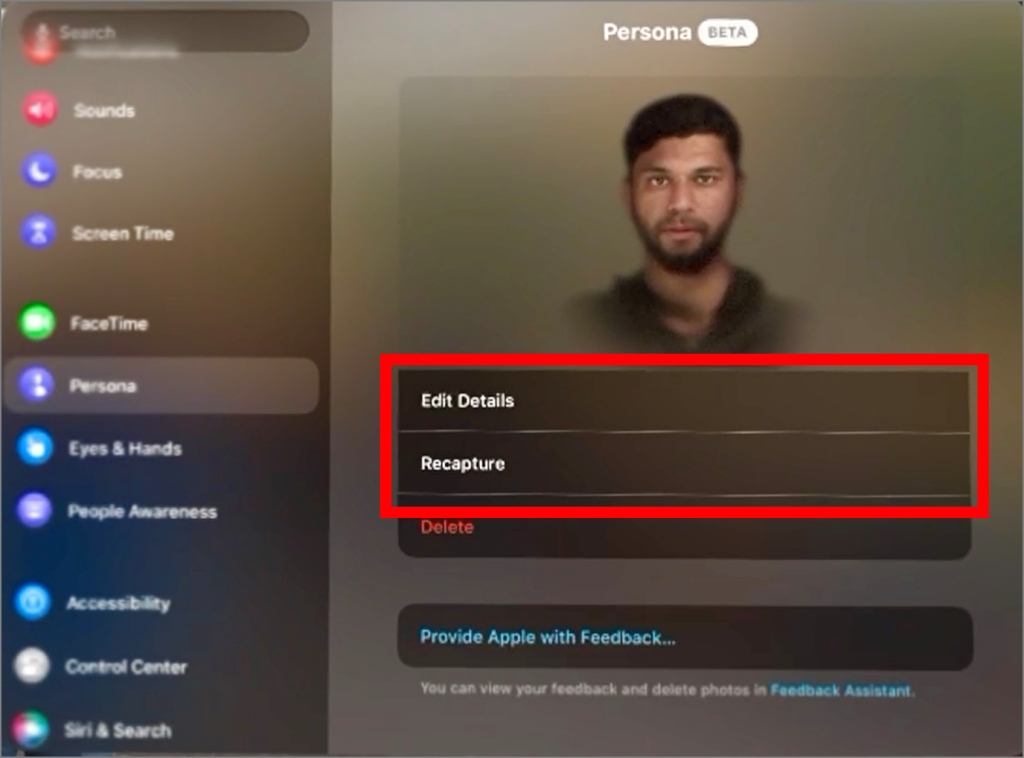
Также читайте. Рассматривали ли вы возможность продать свой Apple Vision Pro после его полного тестирования? Но сначала наберите резервное копирование и сброс настроек Apple Vision Pro , прежде чем передавать его кому-то другому.
Создайте свою личность
Ваша Персона ждет, готовая представлять вас в ваших виртуальных взаимодействиях. Хотя этот процесс может потребовать немного большей подготовки, чем создание Memoji, результатом станет виртуальный вы, который действительно сияет. Не расстраивайтесь из-за первоначальных недостатков: бета-версия Persona оставляет место для будущих улучшений.
